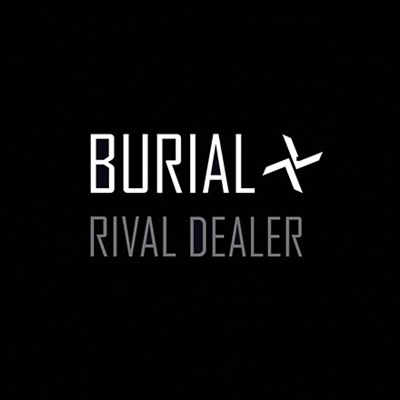ഒരു വീഡിയോ എഡിറ്റിംഗ് വിദഗ്ദ്ധനെ മാത്രമല്ല, സോഷ്യൽ നെറ്റ്വർക്കുകൾ ഉപയോഗിക്കുന്ന ഒരു പുതിയ ഉപയോക്താവിന്റേയും പതിവ് ടാസ്ക്കുകളിൽ ഒന്ന്, വീഡിയോയിൽ ട്രിം ചെയ്യുകയോ അല്ലെങ്കിൽ വിളിക്കുകയോ ചെയ്യുക, അതിൽ നിന്ന് അനാവശ്യ ഭാഗങ്ങൾ നീക്കംചെയ്യുകയും ആരൊക്കെ കാണിക്കപ്പെടേണ്ട ആ സെഗ്മെന്റുകൾ മാത്രം വിടുകയുമാണ്. ഇത് ചെയ്യുന്നതിന്, നിങ്ങൾക്ക് വീഡിയോ എഡിറ്റർമാർ (മികച്ച സ്വതന്ത്ര വീഡിയോ എഡിറ്റർമാർ കാണുക) ഉപയോഗിക്കാം, എന്നാൽ ചിലപ്പോൾ അത്തരം എഡിറ്റർ ഇൻസ്റ്റാൾ ചെയ്യുന്നത് അനാവശ്യമാണ് - ലളിതമായ സൗജന്യ വീഡിയോ ട്രിംമാറുകൾ, ഓൺലൈൻ അല്ലെങ്കിൽ നിങ്ങളുടെ ഫോണിൽ നേരിട്ട് ട്രിം വീഡിയോ.
ഒരു വീഡിയോ എഡിറ്റിംഗ് വിദഗ്ദ്ധനെ മാത്രമല്ല, സോഷ്യൽ നെറ്റ്വർക്കുകൾ ഉപയോഗിക്കുന്ന ഒരു പുതിയ ഉപയോക്താവിന്റേയും പതിവ് ടാസ്ക്കുകളിൽ ഒന്ന്, വീഡിയോയിൽ ട്രിം ചെയ്യുകയോ അല്ലെങ്കിൽ വിളിക്കുകയോ ചെയ്യുക, അതിൽ നിന്ന് അനാവശ്യ ഭാഗങ്ങൾ നീക്കംചെയ്യുകയും ആരൊക്കെ കാണിക്കപ്പെടേണ്ട ആ സെഗ്മെന്റുകൾ മാത്രം വിടുകയുമാണ്. ഇത് ചെയ്യുന്നതിന്, നിങ്ങൾക്ക് വീഡിയോ എഡിറ്റർമാർ (മികച്ച സ്വതന്ത്ര വീഡിയോ എഡിറ്റർമാർ കാണുക) ഉപയോഗിക്കാം, എന്നാൽ ചിലപ്പോൾ അത്തരം എഡിറ്റർ ഇൻസ്റ്റാൾ ചെയ്യുന്നത് അനാവശ്യമാണ് - ലളിതമായ സൗജന്യ വീഡിയോ ട്രിംമാറുകൾ, ഓൺലൈൻ അല്ലെങ്കിൽ നിങ്ങളുടെ ഫോണിൽ നേരിട്ട് ട്രിം വീഡിയോ.
ഈ ലേഖനം ഒരു കമ്പ്യൂട്ടറിൽ ഒരു ടാസ്ക് നടത്താൻ സ്വതന്ത്ര പ്രോഗ്രാമുകൾ നോക്കും, വീഡിയോ ഓൺലൈൻ ട്രിം വഴികൾ, അതുപോലെ ഒരു ഐഫോൺ ന് ചെയ്യും. കൂടാതെ, നിങ്ങൾക്ക് നിരവധി ശകലങ്ങൾ ഒന്നിച്ചുചേർക്കാൻ അവർ അനുവദിക്കുന്നു - ശബ്ദവും അടിക്കുറിപ്പുകളും ചേർക്കുക, അതുപോലെ വ്യത്യസ്ത ഫോർമാറ്റുകളിൽ വീഡിയോയെ പരിവർത്തനം ചെയ്യുക. വഴി, റഷ്യൻ ആർട്ടിക്കിളിൽ സ്വതന്ത്ര വീഡിയോ കൺവെർട്ടേററുകൾ വായിക്കുന്നതിലും നിങ്ങൾക്ക് താൽപ്പര്യമുണ്ടാകാം.
- സൗജന്യ Avidemux പ്രോഗ്രാം (റഷ്യൻ ഭാഷയിൽ)
- ഓൺലൈനിൽ വലുപ്പം മാറ്റുക വീഡിയോ
- ബിൽറ്റ്-ഇൻ വിൻഡോസ് 10 ഉപയോഗിച്ച് വീഡിയോ ട്രിം ചെയ്യുന്നതെങ്ങനെ
- വെർച്വൽഡബ്ബിൽ വീഡിയോ ക്രോപ്പ് ചെയ്യുക
- മോവവി സ്പ്ലിറ്റ് മൂവി
- മാഷെ വീഡിയോ എഡിറ്റർ
- ഐഫോണിൽ വീഡിയോ ട്രിം ചെയ്യുന്നതെങ്ങനെ
- മറ്റ് വഴികൾ
സ്വതന്ത്ര പ്രോഗ്രാമിലെ Avidemux- ൽ വീഡിയോ ട്രിം ചെയ്യുന്നതെങ്ങനെ
Avidemux ഒരു ലളിതമായ ഫ്രീവെയർ പ്രോഗ്രാമാണ് വിൻഡോസ്, ലിനക്സ്, മാക് ഒഎസ്എസ് എന്നിവയ്ക്ക് ലഭ്യമായ മറ്റു സോഫ്റ്റ്വെയറുകൾ, അത് വളരെ എളുപ്പത്തിൽ വീഡിയോ നീക്കംചെയ്യുന്നു - ആവശ്യമില്ലാത്ത ഭാഗങ്ങൾ നീക്കം ചെയ്യുക, നിങ്ങൾക്ക് ആവശ്യമുള്ളത് ഒഴിവാക്കുക.
വീഡിയോ ട്രിം ചെയ്യുന്നതിന് Avidemux ഉപയോഗിക്കുന്ന പ്രക്രിയ സാധാരണയായി ഇങ്ങനെയായിരിക്കും:
- പ്രോഗ്രാം മെനുവിൽ, "ഫയൽ" - "ഓപ്പൺ" തിരഞ്ഞെടുത്ത് നിങ്ങൾ ട്രിം ചെയ്യേണ്ട ഫയൽ തിരഞ്ഞെടുക്കുക.
- പ്രോഗ്രാം വിൻഡോയുടെ ചുവടെ, വീഡിയോയ്ക്ക് താഴെയുള്ള, സെഗ്മെന്റിലെ തുടക്കത്തിൽ "സ്ലൈഡർ" സജ്ജമാക്കുക, തുടർന്ന് "സ്ഥലം മാർക്കർ A" ബട്ടണിൽ ക്ലിക്കുചെയ്യുക.
- വീഡിയോ സെഗ്മെന്റിന്റെ അവസാനവും വ്യക്തമാക്കിയ ശേഷം "ഒരു മാർക്കർ B ഇടുക" ബട്ടൺ ക്ലിക്കുചെയ്യുക, അത് അടുത്തതാണ്.

- ആവശ്യമെങ്കിൽ, ഉചിതമായ വിഭാഗത്തിൽ ഔട്ട്പുട്ട് ഫോർമാറ്റ് മാറ്റുക (ഉദാഹരണത്തിന്, വീഡിയോ mp4- ൽ ആണെങ്കിൽ, നിങ്ങൾ അതേ ഫോർമാറ്റിൽ അത് ഉപേക്ഷിക്കാൻ ആഗ്രഹിക്കുന്നുണ്ടാകാം). സ്വതവേ, അത് mkv- ൽ സംരക്ഷിക്കപ്പെടുന്നു.
- മെനുവിൽ "ഫയൽ" - "സേവ്" തിരഞ്ഞെടുക്കുക, നിങ്ങളുടെ വീഡിയോയുടെ ആവശ്യമുള്ള വിഭാഗം സംരക്ഷിക്കുക.

നിങ്ങൾക്ക് കാണാനാകുന്നതുപോലെ, എല്ലാം വളരെ ലളിതമാണ്, ഏറ്റവും സാധ്യതയുള്ളത്, പുതിയ ഉപയോക്താവിൽ നിന്ന് പോലും വീഡിയോ നീക്കംചെയ്യുന്നതിന് ബുദ്ധിമുട്ടായിരിക്കും.
ഔദ്യോഗിക സൈറ്റ് മുതൽ http://fixounet.free.fr/avidemux/ ൽ നിന്നും സൗജന്യമായി Avidemux ഡൌൺലോഡ് ചെയ്യാം.
വീഡിയോ ഓൺലൈനിൽ എങ്ങനെ എളുപ്പത്തിൽ ട്രിം ചെയ്യാം
വീഡിയോയുടെ ചില ഭാഗങ്ങൾ നിങ്ങൾ നിരന്തരം നീക്കം ചെയ്യേണ്ടതില്ലെങ്കിൽ, നിങ്ങൾക്ക് മൂന്നാം-കക്ഷി വീഡിയോ എഡിറ്റർമാർ ഇല്ലാതെ, വീഡിയോകൾ ട്രിം ചെയ്യുന്നതിനുള്ള ഏതെങ്കിലും പ്രോഗ്രാമുകൾ ഇൻസ്റ്റാൾ ചെയ്യാതെ തന്നെ ചെയ്യാൻ കഴിയും. ഇത് ചെയ്യാൻ നിങ്ങളെ അനുവദിക്കുന്ന സ്പെഷ്യൽ ഓൺലൈൻ സേവനങ്ങൾ ഉപയോഗിക്കാൻ മതി.
ഞാൻ ഓൺലൈനിൽ വീഡിയോ നിർദേശിക്കാൻ, ഇപ്പോൾ, ഞാൻ ശുപാർശ ചെയ്യുന്ന ആ സൈറ്റുകളിൽ - //online-video-cutter.com/ru/. ഇത് റഷ്യൻ ഭാഷയിലും ഉപയോഗിക്കാൻ എളുപ്പമാണ്.
- നിങ്ങളുടെ വീഡിയോ അപ്ലോഡുചെയ്യുക (500 MB- ൽ കൂടുതൽ).
- സംരക്ഷിക്കപ്പെടേണ്ട സെഗ്മെന്റിന്റെ ആരംഭവും അവസാനവും വ്യക്തമാക്കാൻ മൗസ് ഉപയോഗിക്കുക. നിങ്ങൾക്ക് വീഡിയോ ഗുണനിലവാരവും മാറ്റാനും അതിൽ സംരക്ഷിക്കപ്പെടുന്ന ഫോർമാറ്റ് തിരഞ്ഞെടുക്കാനും കഴിയും. ട്രിം ക്ലിക്കുചെയ്യുക.

- വീഡിയോ ക്രോപ്പ് ചെയ്യാനും ആവശ്യമെങ്കിൽ പരിവർത്തനം ചെയ്യാനും കാത്തിരിക്കുക.
- നിങ്ങളുടെ കമ്പ്യൂട്ടറിന് ആവശ്യമില്ലാത്ത ഭാഗങ്ങൾ ഇല്ലാതെ പൂർത്തിയാക്കിയ വീഡിയോ ഡൗൺലോഡ് ചെയ്യുക.

നിങ്ങൾക്ക് കാണാനാകുന്നതുപോലെ, ഈ ഓൺലൈൻ സർവീസ് തികച്ചും അനുയോജ്യമാണെന്ന് പുതിയ ഉപയോക്താക്കൾക്ക് വളരെ വളരെ ലളിതമാണ് (വളരെ വലിയ വീഡിയോ ഫയലുകളല്ല).
വീഡിയോ നിർമ്മിക്കുന്നതിനായി ബിൽറ്റ്-ഇൻ വിൻഡോസ് 10 ടൂളുകൾ ഉപയോഗിക്കുന്നു
നിങ്ങളുടെ കമ്പ്യൂട്ടറിൽ വിൻഡോസ് 10 ഇൻസ്റ്റാൾ ചെയ്തിട്ടുണ്ടെങ്കിൽ എല്ലാവർക്കുമറിയാമായിരിക്കില്ല, അപ്പോൾ അതിന്റെ അന്തർനിർമ്മിതമായ സിനിമയും ടിവി ആപ്ലിക്കേഷനുകളും (അല്ലെങ്കിൽ കൂടുതൽ കൃത്യമായി - ഫോട്ടോകൾ) ഒരു അധിക കമ്പ്യൂട്ടർ വീഡിയോയിൽ കുറച്ചുകൂടി മെച്ചപ്പെടുത്തുന്നത് ഏതെങ്കിലും അധിക പ്രോഗ്രാം ഇൻസ്റ്റാൾ ചെയ്യാതെ തന്നെ.

ഒരു പ്രത്യേക നിർദ്ദേശത്തിൽ ഇത് എങ്ങനെ ചെയ്യണമെന്നതിനുള്ള വിശദാംശങ്ങൾ വിൻഡോസ് 10-ൽ അന്തർനിർമ്മിതമായ വീഡിയോ ഉപയോഗിച്ച് എങ്ങനെ ട്രിം ചെയ്യുക.
Virtualdub
നിങ്ങൾക്ക് പൂർണ്ണമായും സൌജന്യവും ശക്തവുമായ വീഡിയോ എഡിറ്ററാണ് VirtualDub. നിങ്ങൾക്ക് സൗകര്യപ്രദമായി വീഡിയോ (മാത്രമല്ല മാത്രമല്ല) ട്രിം ചെയ്യാൻ കഴിയും.
Http://virtualdub.org/ എന്ന വെബ്സൈറ്റില്, ഈ പ്രോഗ്രാമിന് ഇംഗ്ലീഷില് മാത്രമേ ലഭ്യമാകൂ, എന്നാല് നിങ്ങള്ക്ക് ഇന്റര്നെറ്റില് റഷ്യന് പതിപ്പില് നിന്നും കണ്ടെത്താം (ശ്രദ്ധിക്കുക, വൈസ്റ്റുലറ്റല്.കോപ്പില് ഡൌണ്ലോഡ് ചെയ്യുന്നതിനു മുമ്പ് നിങ്ങളുടെ ഡൌണ് ലോഡുകള് പരിശോധിക്കാന് മറക്കരുത്).
VirtualDub ൽ വീഡിയോ ട്രിം ചെയ്യുന്നതിന്, ഇനിപ്പറയുന്ന ലളിതമായ ടൂളുകൾ ഉപയോഗിക്കുക:
- കട്ട് ആരംഭിക്കുന്നതും അവസാനിക്കുന്നതും അടയാളപ്പെടുത്തുക.

- തിരഞ്ഞെടുത്ത സെഗ്മെന്റ് (അല്ലെങ്കിൽ അനുബന്ധ എഡിറ്റ് ഇനം) ഇല്ലാതാക്കാൻ കീ ഇല്ലാതാക്കുക.
- തീർച്ചയായും, നിങ്ങൾക്ക് ഈ സവിശേഷതകൾ (എന്നാൽ പകർത്തലും പേസ്റ്റും, ഓഡിയോ ഇല്ലാതാക്കൽ അല്ലെങ്കിൽ മറ്റൊന്ന് കൂട്ടിച്ചേർക്കലാണ്) ഉപയോഗിക്കുക, എന്നാൽ ആദ്യ രണ്ട് പോയിൻറുകളുടെ പുതിയ ഉപയോക്താക്കൾക്ക് വീഡിയോ ട്രിം ചെയ്യുന്നതിനുള്ള വിഷയം വളരെ മതിയാകും.

അതിനുശേഷം നിങ്ങൾക്ക് വീഡിയോ സേവ് ചെയ്യാൻ കഴിയും, സ്ഥിരസ്ഥിതിയായി അത് ഒരു സാധാരണ AVI ഫയലായി സംരക്ഷിക്കും.

സംരക്ഷിക്കുന്നതിനായി ഉപയോഗിക്കുന്ന കോഡെക്കുകളും പരാമീറ്ററുകളും മാറ്റണമെങ്കിൽ, നിങ്ങൾക്ക് ഇത് "വീഡിയോ" - "കംപ്രഷൻ" എന്ന മെനുവിൽ ചെയ്യാം.
മോവവി സ്പ്ലിറ്റ് മൂവി
എന്റെ അഭിപ്രായത്തിൽ, മോവിവി സ്പ്ളിറ്റ് മൂവി വീഡിയോ ഏറ്റവും മികച്ചതും ലളിതവുമായ മാർഗമാണ്, പക്ഷേ നിർഭാഗ്യവശാൽ നിങ്ങൾക്ക് ഈ പ്രോഗ്രാം 7 ദിവസത്തേക്ക് സൗജന്യമായി ഉപയോഗിക്കാൻ കഴിയും. അതിനു ശേഷം 790 റുബിനു വേണ്ടി വാങ്ങേണ്ടിവരും.
2016 പുതുക്കിയെടുക്കുക: മോവവി സ്പ്ലിറ്റ് മൂവി ഇനി മോവവി.്രു ഒരു പ്രത്യേക പരിപാടിയായി ലഭ്യമല്ല, എന്നാൽ മോവവി വീഡിയോ സ്യൂട്ടിൽ (ഔദ്യോഗിക സൈറ്റിൽ ലഭ്യമാണ് movavi.ru) ഉൾപ്പെടുത്തിയിട്ടുണ്ട്. ഉപകരണം ഇപ്പോഴും വളരെ ലളിതവും ലളിതവുമാണ്. ട്രയൽ ഫ്രീ പതിപ്പ് ഉപയോഗിക്കുമ്പോൾ വാട്ടർമാർക്ക് പണമടച്ച് ക്രമീകരിക്കുന്നു.

വീഡിയോ മുറിക്കാൻ ആരംഭിക്കുന്നതിന്, ഉചിതമായ മെനു ഇനം തിരഞ്ഞെടുക്കുക, അതിന് ശേഷം അപ്ഡേറ്റ് ചെയ്ത SplitMovie ഇന്റർഫേസ് തുറക്കും, അതിൽ നിങ്ങൾക്ക് മാക്കറുകളും മറ്റ് ഉപകരണങ്ങളും ഉപയോഗിച്ച് എളുപ്പത്തിൽ വീഡിയോയുടെ ഭാഗങ്ങൾ മുറിച്ചു കളയാനാവും.

അതിനുശേഷം, വീഡിയോയുടെ ഭാഗങ്ങൾ ഒരു ഫയലിൽ (അവയെ ലയിപ്പിക്കും) അല്ലെങ്കിൽ ആവശ്യമുള്ള ഫോർമാറ്റിൽ പ്രത്യേക ഫയലുകളായി സംരക്ഷിക്കാൻ കഴിയും. ഇത് മോവാവി വീഡിയോ എഡിറ്ററിൽ വളരെ എളുപ്പത്തിലും ഉപയോഗിക്കാൻ എളുപ്പവുമാണ്, ഇത് മോവാവി വീഡിയോ എഡിറ്ററാണ്.
മാഷെ വീഡിയോ എഡിറ്റർ
വീഡിയോ ട്രിം ചെയ്യുന്നതിനായി മാഷെ വീഡിയോ എഡിറ്റർ നിർമ്മിച്ചു, അതിൽ നിന്ന് ചില ഭാഗങ്ങൾ ഇല്ലാതാക്കുക, ഒപ്പം ഒരു പുതിയ ഫയൽ ആയി ഫലം സംരക്ഷിക്കുക. നിർഭാഗ്യവശാൽ, എഡിറ്റർയുടെ പൂർണ്ണ പതിപ്പ് (ഒരു 14 ദിവസത്തെ മുഴുവൻ ഫീച്ചർ പരീക്ഷണ കാലഘട്ടം) അടച്ചതാണ്, പക്ഷെ ഒരു സൗജന്യ പതിപ്പ് - മഷീറ്റ് ലൈറ്റ് ഉണ്ട്. സ്വതന്ത്ര സോഫ്റ്റ്വെയറുകളുടെ പരിധി എമി, wmv ഫയലുകളിൽ മാത്രം പ്രവർത്തിക്കുന്നു എന്നതാണ്. രണ്ട് കേസുകളിലും, റഷ്യൻ ഇന്റർഫേസ് ഭാഷ നഷ്ടമായിരിക്കുന്നു.
സ്വീകാര്യമായ ഫോർമാറ്റുകളിലെ ഈ നിയന്ത്രണം നിങ്ങൾക്ക് അനുയോജ്യമാണെങ്കിൽ, മാച്ച്ഹാട്ടിലെ വീഡിയോ ആരംഭിക്കുക, അവസാന ഭാഗ വിഭാഗങ്ങൾ (ഇത് നിങ്ങളുടെ വീഡിയോയുടെ കീ ഫ്രെയിമുകളിൽ സ്ഥാപിക്കണം, അത് നിങ്ങൾക്ക് അനുയോജ്യമായ ബട്ടണുകൾ ഉപയോഗിച്ച് കാണാൻ കഴിയും, അത് സ്ക്രീൻഷോട്ട് കാണുക).

തിരഞ്ഞെടുത്ത സെഗ്മെന്റുകൾ ഇല്ലാതാക്കാൻ - ഇല്ലാതാക്കുക ക്ലിക്കുചെയ്യുക അല്ലെങ്കിൽ "ക്രോസ്സ്" എന്ന ചിത്രമുള്ള ബട്ടൺ തിരഞ്ഞെടുക്കുക. പ്രോഗ്രാം മെനുവിലെ സ്റ്റാൻഡേർഡ് കീബോർഡ് കുറുക്കുവഴികൾ അല്ലെങ്കിൽ ബട്ടണുകൾ ഉപയോഗിച്ച് നിങ്ങൾക്ക് വീഡിയോ സെഗ്മെൻറുകൾ പകർത്തി ഒട്ടിക്കാവുന്നതാണ്. ഒപ്പം വീഡിയോയിൽ നിന്ന് ഓഡിയോ നീക്കം ചെയ്യാൻ പ്രോഗ്രാം നിങ്ങൾക്ക് അനുവദിക്കുന്നു (അല്ലെങ്കിൽ തിരിച്ചും, വീഡിയോയിൽ നിന്ന് ഓഡിയോ മാത്രം സംരക്ഷിക്കുക), ഈ ഫംഗ്ഷനുകൾ "ഫയൽ" മെനുവിലാണ്.

എഡിറ്റിംഗ് പൂർത്തിയാകുമ്പോൾ, നിങ്ങൾ വരുത്തിയ മാറ്റങ്ങൾ അടങ്ങിയ പുതിയ വീഡിയോ ഫയൽ സംരക്ഷിക്കുക.
ഔദ്യോഗിക സൈറ്റ്: http://www.machetesoft.com/ ൽ നിന്നും മാഷെ വീഡിയോ എഡിറ്റർ (ട്രയൽ പൂർണ്ണമായും സൗജന്യ പതിപ്പുകൾ രണ്ടും) ഡൗൺലോഡ് ചെയ്യുക.
ഐഫോണിൽ വീഡിയോ ട്രിം ചെയ്യുന്നതെങ്ങനെ
നിങ്ങളുടെ ഐഫോണിൽ നിങ്ങൾ സ്വയം വെടിവെച്ച വീഡിയോയെക്കുറിച്ച് ഞങ്ങൾ സംസാരിക്കുന്നുണ്ട്, ആപ്പിളിന്റെ മുൻകൂട്ടി ഇൻസ്റ്റാൾ ചെയ്ത ഫോട്ടോ ആപ്ലിക്കേഷൻ ഉപയോഗിച്ചുകൊണ്ട് നിങ്ങൾക്ക് ഇത് ട്രിം ചെയ്യാൻ കഴിയും.
ഐഫോണിന്റെ വീഡിയോ ട്രിം ചെയ്യുന്നതിന്, ഈ ഘട്ടങ്ങൾ പാലിക്കുക:
- നിങ്ങൾ "ഫോട്ടോകൾ" എന്നതിലേക്ക് മാറ്റാൻ ആഗ്രഹിക്കുന്ന വീഡിയോ തുറക്കുക.
- താഴെയായി ക്ലിക്ക് ക്രമീകരണങ്ങൾ ബട്ടണിൽ.

- വീഡിയോയുടെ ആരംഭത്തിലും അവസാനത്തിലും സൂചകങ്ങൾ നീക്കുക, ട്രിമിംഗിന് ശേഷം തുടരുന്ന സെഗ്മെന്റ് വ്യക്തമാക്കുക.

- "പുതിയത് ആയി സംരക്ഷിക്കുക" ക്ലിക്കുചെയ്ത് ഒരു പുതിയ, പരിഷ്ക്കരിച്ച വീഡിയോ സൃഷ്ടിക്കാൻ പൂർത്തിയാക്കി സ്ഥിരീകരിക്കുക ക്ലിക്കുചെയ്യുക.

പൂർത്തിയാക്കി, ഇപ്പോൾ നിങ്ങൾക്ക് "ഫോട്ടോകൾ" അപ്ലിക്കേഷനിൽ രണ്ട് വീഡിയോകൾ ഉണ്ട് - ഒറിജിനൽ ഒന്ന് (നിങ്ങൾക്ക് ആവശ്യമില്ലെങ്കിൽ, നിങ്ങൾക്ക് ഇല്ലാതാക്കാൻ കഴിയും) ഒപ്പം നിങ്ങൾ ഇല്ലാതാക്കിയ ഭാഗങ്ങൾ ഉൾക്കൊള്ളാത്ത പുതിയതും ഉൾക്കൊള്ളുന്നു.
2016 അപ്ഡേറ്റുചെയ്യുക: ചുവടെ ചർച്ചചെയ്തിരിക്കുന്ന രണ്ട് പ്രോഗ്രാമുകൾ അധികമായി അല്ലെങ്കിൽ സാദ്ധ്യമാകാത്തേക്കാവുന്ന സോഫ്റ്റ്വെയർ ഇൻസ്റ്റാൾ ചെയ്തേക്കാം. അതേ സമയം, ഇൻസ്റ്റളേഷൻ സമയത്ത് പരിപാലനം ഈ സ്വഭാവം പൂർണ്ണമായി ഇല്ലാതാക്കാൻ സഹായിക്കുമെങ്കിൽ എനിക്ക് ഉറപ്പില്ല. അതിനാൽ ശ്രദ്ധാലുക്കളായി, എന്നാൽ ഞാൻ അതിന് ഉത്തരവാദിത്തത്തിന് ഉത്തരവാദിയല്ല.
ഫ്രീമേക്ക് വീഡിയോ കൺവട്ടർ - വീഡിയോ ട്രിം ചെയ്യാനും ലയിപ്പിക്കാനും ഉള്ള ഒരു സ്വതന്ത്ര വീഡിയോ കൺവെർട്ടർ

Freemake Video Converter പ്രധാന ജാലകം
നിങ്ങൾ വീഡിയോ പരിവർത്തനം ചെയ്യണം, ലയിപ്പിക്കുക അല്ലെങ്കിൽ ട്രിം ചെയ്യണമെങ്കിൽ മറ്റൊരു നല്ല ഓപ്ഷൻ ഫ്രീമേക്ക് വീഡിയോ കൺവെർട്ടർ ആണ്.
സൈറ്റിൽ നിന്നും നിങ്ങൾക്ക് സൗജന്യമായി ഡൗൺലോഡ് ചെയ്യാവുന്നതാണ്. Http://www.freemake.com/free_video_converter/ എന്ന വെബ്സൈറ്റിൽ നിന്നും ഡൌൺലോഡ് ചെയ്യാൻ കഴിയും. പക്ഷേ, ഇത് വളരെ ശ്രദ്ധാപൂർവ്വം ഇൻസ്റ്റാൾ ചെയ്യാൻ ഞാൻ ശുപാർശ ചെയ്യുന്നു. ഇത്തരത്തിലുള്ള മറ്റ് പ്രോഗ്രാമുകളെപ്പോലെ, സൗജന്യമായി സോഫ്റ്റവെയർ .

ഫ്രീമേകിലെ വീഡിയോ ക്രോപ്പ് ചെയ്യുക
ഈ വീഡിയോ കൺവെർട്ടറിന് റഷ്യൻ ഭാഷയിൽ നല്ലൊരു ഇന്റർഫേസ് ഉണ്ട്. പ്രോഗ്രാമിൽ അത് തുറക്കാൻ നിങ്ങൾ ചെയ്യേണ്ടത് എല്ലാം (എല്ലാ ജനപ്രിയ ഫോർമാറ്റുകളും പിന്തുണയ്ക്കുന്നു), അതിൽ കാണിച്ചിരിക്കുന്ന കത്രിക ഉപയോഗിച്ച് ഐക്കണിൽ ക്ലിക്കുചെയ്യുക, പ്ലേബാക്ക് വിൻഡോയ്ക്ക് കീഴിൽ സിനിമ ട്രിം ചെയ്യുന്നതിനുള്ള ഉപകരണങ്ങൾ ഉപയോഗിക്കുക: എല്ലാം അവബോധം.
ഫോർമാറ്റ് ഫാക്ടറി - വീഡിയോ കൺവേർഷനും എളുപ്പത്തിൽ എഡിറ്റിംഗ്
ഫോർമാറ്റ് ഫാക്ടറി എന്നത് മീഡിയാ ഫയലുകൾ വിവിധ ഫോർമാറ്റുകളിലേക്ക് പരിവർത്തനം ചെയ്യുന്നതിനുള്ള ഒരു സ്വതന്ത്ര ഉപകരണമാണ്. ഇതുകൂടാതെ, ഈ സോഫ്റ്റ്വെയർ വീഡിയോ ട്രിം ചെയ്യാനും ലയിപ്പിക്കാനും സാധിക്കും. നിങ്ങൾക്ക് ഡവലപ്പറിന്റെ സൈറ്റിൽ നിന്ന് പ്രോഗ്രാം ഡൌൺലോഡ് ചെയ്യാൻ കഴിയുംpcfreetime.com/formatfactory/index.php
പ്രോഗ്രാമിന്റെ ഇൻസ്റ്റാളേഷൻ ബുദ്ധിമുട്ടുള്ള കാര്യമല്ല, പക്ഷേ ഈ പ്രക്രിയയിൽ ചില ദൗർലഭ്യമായ പ്രോഗ്രാമുകൾ ഇൻസ്റ്റാൾ ചെയ്യാൻ ആവശ്യപ്പെടും - ടൂൾബാൾ ചോദിക്കുക, മറ്റെന്തെങ്കിലും ചെയ്യുക. നിരസിക്കാൻ ഞാൻ ശക്തമായി ശുപാർശ ചെയ്യുന്നു.

വീഡിയോ ട്രിം ചെയ്യാനായി, അത് സംരക്ഷിക്കുന്ന ഫോർമാറ്റ് തിരഞ്ഞെടുത്ത് ഒരു ഫയൽ അല്ലെങ്കിൽ ഫയലുകൾ ചേർക്കുക. അതിനുശേഷം, നിങ്ങൾ ഭാഗങ്ങൾ നീക്കംചെയ്യാൻ ആഗ്രഹിക്കുന്ന വീഡിയോ തിരഞ്ഞെടുത്ത് "ക്രമീകരണങ്ങൾ" ബട്ടണിൽ ക്ലിക്കുചെയ്ത് വീഡിയോയുടെ ആരംഭ സമയവും അവസാന സമയവും വ്യക്തമാക്കുക. അതിനാൽ, ഈ പ്രോഗ്രാം വീഡിയോയുടെ അരികുകൾ മാത്രമേ നീക്കംചെയ്യൂ, പക്ഷേ അതിന്റെ കേന്ദ്രത്തിൽ ഒരു കഷണം മുറിച്ചുമാറ്റരുത്.
വീഡിയോ (അതേ സമയം ട്രിം ചെയ്യുക) സംയോജിപ്പിക്കാൻ, ഇടത് വശത്തുള്ള മെനുവിലെ "നൂതന" ഇനം ക്ലിക്കുചെയ്ത് "വീഡിയോ സംയോജിപ്പിക്കുക" തിരഞ്ഞെടുക്കുക. അതിനുശേഷം, അതേ രീതിയിൽ, നിങ്ങൾക്ക് നിരവധി വീഡിയോകൾ ചേർക്കാനും അവരുടെ ആരംഭത്തിന്റെയും അവസാനത്തെയും സമയം വ്യക്തമാക്കാനും ആവശ്യമുള്ള ഫോർമാറ്റിൽ ഈ വീഡിയോ സംരക്ഷിക്കാനും കഴിയും.
ഇതുകൂടാതെ, ഫോർമാറ്റ് ഫാക്ടറി പ്രോഗ്രാമിൽ നിരവധി സവിശേഷതകളും ഉണ്ട്: ഡിസ്കിലേക്ക് വീഡിയോ റെക്കോർഡുചെയ്യൽ, ശബ്ദം, സംഗീത ഓവർലേ മുതലായവ. എല്ലാം ലളിതവും അവബോധജന്യവുമാണ് - ഏതൊരു ഉപയോക്താവും മനസിലാക്കണം.
ഓൺലൈൻ വീഡിയോ എഡിറ്റർ വീഡിയോ ടൂൾബോക്സ്
അപ്ഡേറ്റ്: ആദ്യത്തെ അവലോകനം മുതൽ മോശമായ സേവനം. ഇത് തുടർന്നും പ്രവർത്തിക്കുന്നു, എന്നാൽ പരസ്യം ചെയ്യുന്നതിലൂടെ അതിന്റെ ഉപയോക്താവിന് എല്ലാ ആദരവും നഷ്ടപ്പെട്ടു.
ലളിതമായ ഓൺലൈൻ വീഡിയോ എഡിറ്റർ വീഡിയോ ടൂൾബോക്സ് സൌജന്യമാണ്, എന്നാൽ വീഡിയോ ഫയലുകൾ സൗജന്യമായി ഓൺലൈനിൽ വെക്കാവുന്നതാണ്, അനലോഗ് കൂടുതൽ സോഫ്റ്റ്വെയറുകളുമായി വ്യത്യസ്ത ഫോർമാറ്റുകളിൽ പ്രവർത്തിക്കുന്നു. സേവനത്തിന്റെ ചില സവിശേഷതകൾ ഇതാ:
- വ്യത്യസ്ത ഫയൽ തരങ്ങൾക്ക് (3GP, AVI, FLV, MP4, MKV, MPG, WMV മുതലായവ) തമ്മിൽ വീഡിയോ കൺവെർട്ടർ.
- വാട്ടർമാർക്കുകളും സബ്ടൈറ്റിലുകളും വീഡിയോയിൽ ചേർക്കുക.
- വീഡിയോ ട്രിം ചെയ്യാൻ അവസരങ്ങൾ, ഒന്നിലധികം വീഡിയോ ഫയലുകൾ ഒന്നിലേക്ക് സംയോജിപ്പിക്കുക.
- ഒരു വീഡിയോ ഫയലിൽ നിന്ന് ഓഡിയോ "വലിച്ചിടുന്നതിന്" നിങ്ങളെ അനുവദിക്കുന്നു.

ഉപശീർഷകത്തിൽ സൂചിപ്പിച്ചതു പോലെ, ഇത് ഒരു ഓൺലൈൻ എഡിറ്ററാണ്, അതിനാൽ അത് ഉപയോഗിക്കുന്നതിന് നിങ്ങൾ //www.videotoolbox.com/ എന്ന വിലാസത്തിൽ രജിസ്റ്റർ ചെയ്യണം, എഡിറ്റിംഗിലേക്ക് പോകുന്നതിന് ശേഷം. എന്നിരുന്നാലും, അത് വിലമതിക്കുന്നു. സൈറ്റ് റഷ്യൻ ഭാഷയിൽ യാതൊരു പിന്തുണ ഇല്ലെങ്കിലും, വളരെ സാധ്യത ഗുരുതരമായ പ്രശ്നങ്ങൾ പാടില്ല. വെട്ടിക്കുറയ്ക്കേണ്ട വീഡിയോ സൈറ്റിന് അപ്ലോഡ് ചെയ്യണം (പരിധിക്ക് ഓരോ ഫയലിനും 600 MB ആണ്), കൂടാതെ ഇന്റർനെറ്റിൽ നിന്നും ഡൗൺലോഡ് ചെയ്യണം.
ഓൺലൈനിലോ കമ്പ്യൂട്ടറിലോ കമ്പ്യൂട്ടർ മുറിക്കുന്നതിന് ലളിതവും സൌകര്യപ്രദവുമായ സുരക്ഷിതമായ വഴികൾ നിങ്ങൾക്ക് നൽകാമെങ്കിൽ അഭിപ്രായമിടുന്നതിൽ എനിക്ക് സന്തോഷമുണ്ട്.